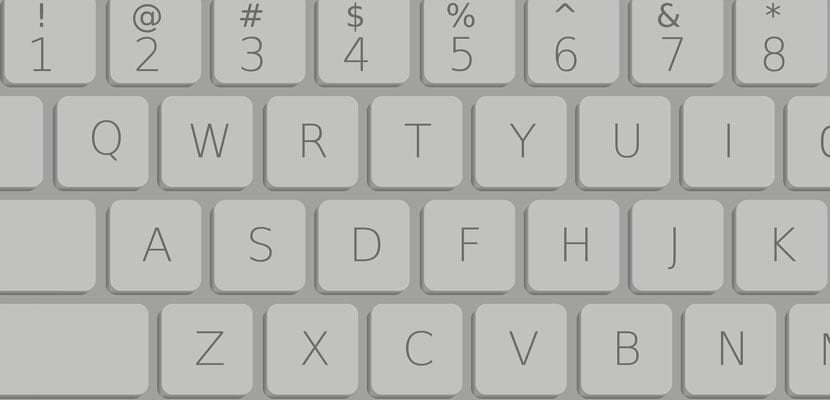
Bukan perkara baru apabila pengguna menekan kekunci tertentu ketika komputer dihidupkan menyebabkan beberapa fungsi menjadi terang. Ini sangat biasa di PC apabila seseorang ingin memasuki BIOS dan buat beberapa penyesuaian pada permulaan, dll. Juga, kekuatan untuk boot dalam mod ujian.
Baiklah, keadaan ini juga berlaku pada komputer Mac. mempunyai kombinasi kunci yang berbeza untuk melancarkan fungsi atau aplikasi ketika Mac sudah berfungsi (keluar keluar aplikasi yang telah dibekukan; lompat dari satu aplikasi ke aplikasi lain tanpa perlu menggunakan tetikus; atau memanggil Siri dengan dua kunci adalah beberapa contohnya), kemungkinan juga gunakan beberapa kombinasi kunci semasa Mac dihidupkan atau dihidupkan.
Fungsi-fungsi berikut dapat dilaksanakan selama kita menekan butang —atau— tepat setelah menekan butang kuasa komputer. Adakah anda bersedia dengan pen dan kertas? Baiklah, teruskan:
- Dengan menekan kekunci «Pilihan»: ini akan menjadikan kita memulakan Mac dari pemacu luaran yang kita mahukan: CD, DVD, memori USB, dll.
- Menekan kekunci «T»: kita akan dapat memulakan dalam "mode disk tujuan"; Kita boleh menyambungkan dua komputer melalui Thunderbolt, USB-C atau kabel lain untuk menyalin fail; iaitu, Mac sasaran menjadi keseluruhan cakera keras luaran
- Dengan menekan kekunci «Command ⌘ + V» atau kekunci «Command ⌘ + S»: ini memungkinkan untuk menggunakan "mod verbose" atau "mod pengguna tunggal" yang akan menempatkan kita di persekitaran UNIX untuk menyelesaikan masalah permulaan. Kedua-dua mod ini adalah untuk pengguna yang maju
- Menekan kekunci «Pilihan ⌥ + Perintah ⌘ + P + R»: dengan ini kita akan dapat menetapkan semula memori NVRAM atau PRAM; Maksudnya, kita akan mendapat memori yang bertanggungjawab untuk menyimpan beberapa tetapan sistem (suara, resolusi, dll.) Untuk melakukan reset
- Dengan menekan kekunci «Command ⌘ + R»: kami berjaya boot Mac dari sistem pemulihan macOS. Ini akan membantu anda memasang semula sistem operasi atau mendapatkan kembali salinan Time Machine
- Menekan kekunci «Shift»: dengan menekan kekunci ini, kita dapat memulakan dalam «safe mode» sehingga kita dapat memastikan bahawa apa yang menghalangi kita untuk bermula dengan normal dapat diselesaikan